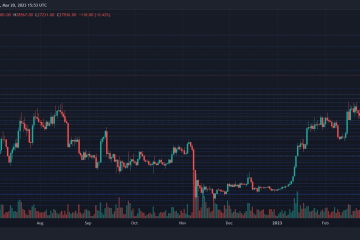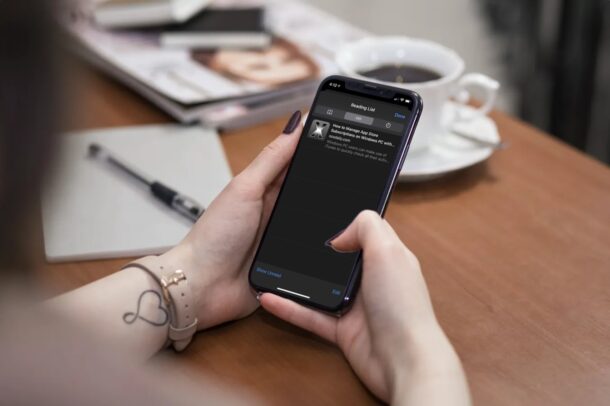
Êtes-vous le genre de personne qui lit beaucoup de contenu écrit sur le Web, comme nos merveilleux articles, actualités générales, format long contenu, blogs personnels, ou quoi d’autre ? Si tel est le cas, vous souhaiterez peut-être profiter de la fonctionnalité de liste de lecture proposée par Safari, qui est utile lorsque vous souhaitez enregistrer des pages Web pour une lecture ultérieure.
La liste de lecture fonctionne sur Mac, iPhone et iPad, donc quel que soit l’appareil que vous utilisez, vous pouvez accéder à la fonctionnalité avec Safari.
Liste de lecture vous donne la possibilité d’enregistrer le contenu Web et d’y revenir plus tard lorsque vous avez le temps de le lire. Vous pouvez continuer à ajouter autant de pages Web que vous le souhaitez à cette liste et même lire le contenu lorsque vous n’êtes pas connecté à Internet, à condition de l’avoir enregistré hors ligne. La liste de lecture de Safari se synchronise même avec iCloud, donc même si vous basculez entre vos appareils Apple, vous aurez accès à toutes les pages Web enregistrées.
Vérifiez en utilisant la liste de lecture, d’abord sur iOS/iPadOS, et puis sur MacOS.
Comment utiliser la liste de lecture Safari sur iPhone et iPad
Les étapes suivantes sont similaires quelle que soit la version iOS/iPadOS que votre appareil exécute actuellement. Voyons donc cela.
Lancez l’application Safari intégrée et accédez à la page Web que vous souhaitez enregistrer ou ajouter à la liste de lecture. Appuyez sur l’icône de partage située dans le menu du bas.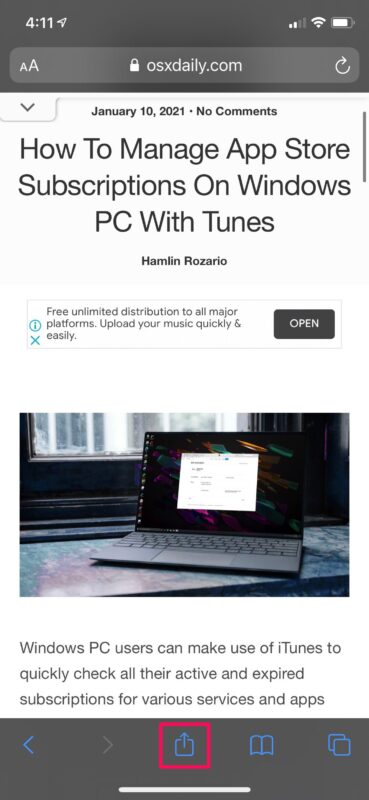 Ensuite, choisissez”Ajouter à la liste de lecture”qui se trouve juste en dessous de l’option Copier pour ajouter la page à votre liste de lecture
Ensuite, choisissez”Ajouter à la liste de lecture”qui se trouve juste en dessous de l’option Copier pour ajouter la page à votre liste de lecture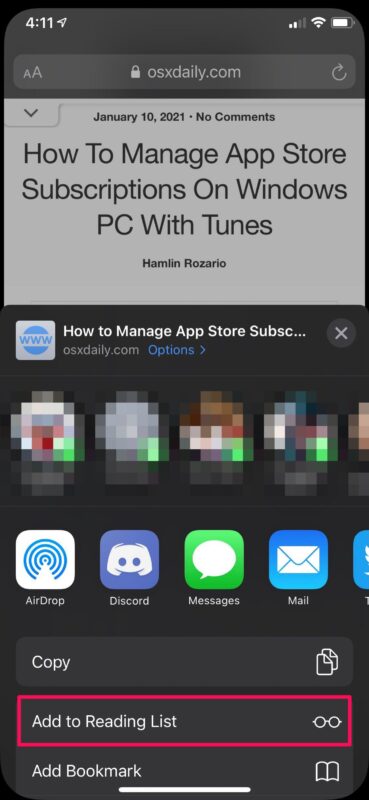 Pour accéder à la liste de lecture Safari, appuyez sur l’icône Signet dans le menu du bas. Maintenant, dirigez-vous vers la section liste de lecture en appuyant sur l’icône « lunettes ». Ici, vous trouverez toutes les pages Web que vous avez enregistrées.
Pour accéder à la liste de lecture Safari, appuyez sur l’icône Signet dans le menu du bas. Maintenant, dirigez-vous vers la section liste de lecture en appuyant sur l’icône « lunettes ». Ici, vous trouverez toutes les pages Web que vous avez enregistrées.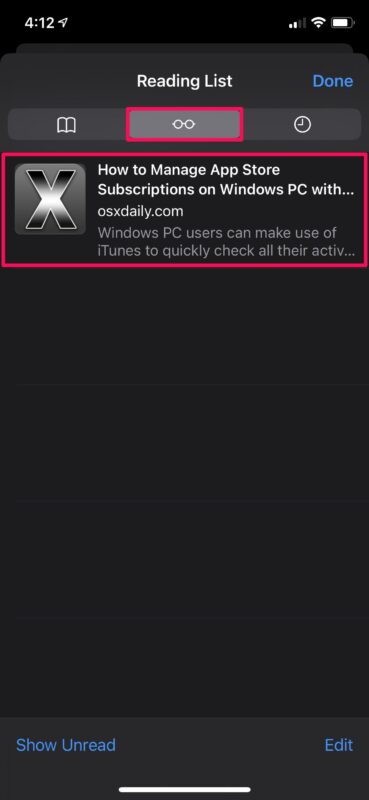 Si vous souhaitez supprimer une page Web de la liste de lecture, balayez vers la gauche sur la page enregistrée pour accéder à l’option Supprimer. Vous trouverez également la possibilité de l’enregistrer hors ligne ici.
Si vous souhaitez supprimer une page Web de la liste de lecture, balayez vers la gauche sur la page enregistrée pour accéder à l’option Supprimer. Vous trouverez également la possibilité de l’enregistrer hors ligne ici.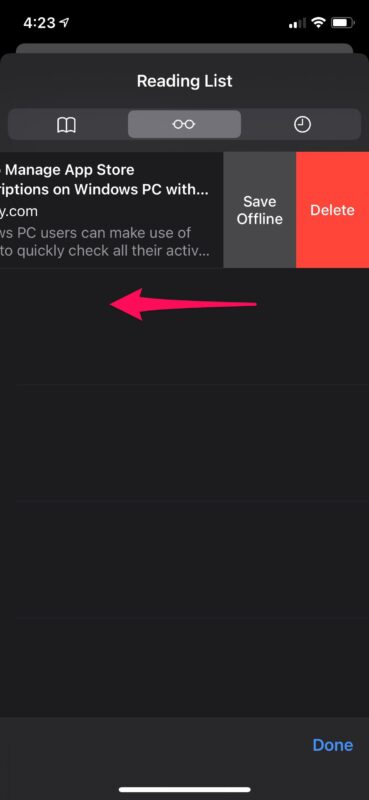
Maintenant, vous avez une idée sur la façon dont vous pouvez correctement profiter de Safari Reading List sur votre appareil iOS/iPadOS.
Comment utiliser la liste de lecture Safari sur Mac
La version macOS de Safari gère la fonctionnalité de liste de lecture d’une manière très similaire, mais les étapes pour accéder à cette fonctionnalité et ajouter des pages Web à la liste légèrement varier.
Lancez l’application Safari depuis le Dock de votre Mac et accédez à la page Web que vous souhaitez enregistrer ou ajouter à la liste de lecture. Maintenant, placez le curseur sur la barre d’adresse et cliquez sur l’icône « + » qui apparaît pour ajouter la page à la liste de lecture.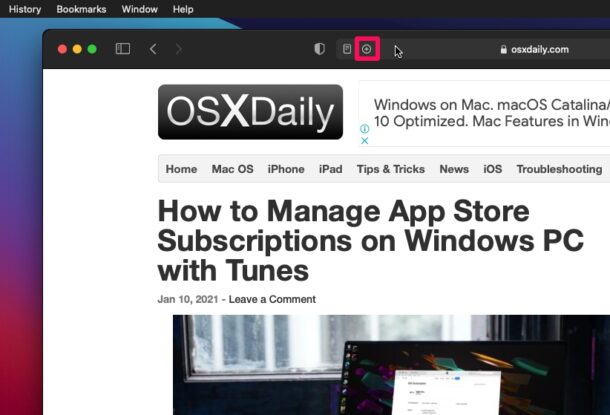 Pour accéder à toutes les pages web enregistrées dans la liste de lecture, cliquez simplement sur l’icône de la liste de lecture située dans le coin supérieur gauche de la fenêtre.
Pour accéder à toutes les pages web enregistrées dans la liste de lecture, cliquez simplement sur l’icône de la liste de lecture située dans le coin supérieur gauche de la fenêtre.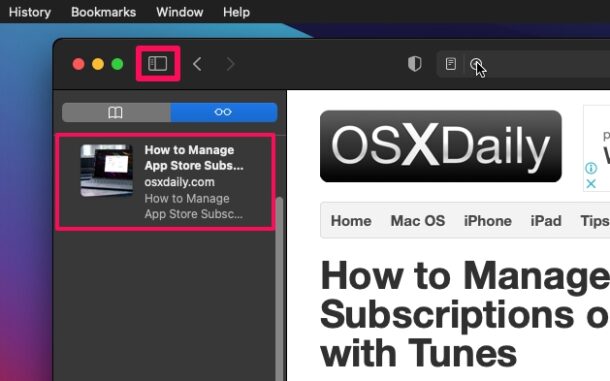 Pour accéder à plus d’options pour une page particulière dans la liste de lecture, Ctrl-clic ou clic droit sur la page Web enregistrée. Cela vous donnera plusieurs options pour enregistrer hors ligne, supprimer ou même effacer tous les éléments de votre liste de lecture.
Pour accéder à plus d’options pour une page particulière dans la liste de lecture, Ctrl-clic ou clic droit sur la page Web enregistrée. Cela vous donnera plusieurs options pour enregistrer hors ligne, supprimer ou même effacer tous les éléments de votre liste de lecture.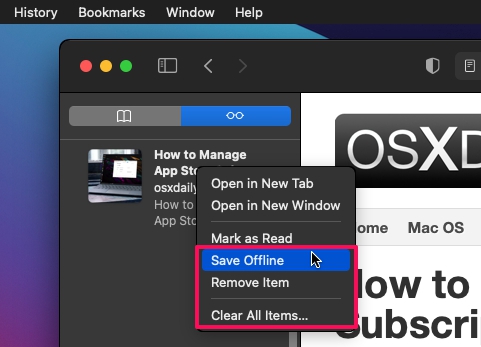
Voilà. À ce stade, il vous suffit d’ajouter un tas de pages Web à votre liste de lecture et de la remplir.
Tant que iCloud est activé pour Safari, tout le contenu stocké dans votre liste de lecture sera synchronisé tous vos autres appareils ainsi que vos favoris et votre historique de navigation. Les pages Web que vous avez enregistrées hors ligne à partir de la liste de lecture seront accessibles même si vous n’êtes pas connecté à Internet.
Par défaut, vous devrez enregistrer manuellement chaque page Web pour une utilisation hors ligne. Cependant, il existe un paramètre qui enregistre automatiquement tous les éléments de la liste de lecture pour une lecture hors ligne. Vous pouvez trouver cette option en allant dans Paramètres-> Safari sur votre appareil iOS/iPadOS. Ou, si vous êtes sur Mac, vous pouvez le trouver sous Préférences Safari.
Nous sommes heureux d’avoir pu vous aider à démarrer avec la liste de lecture Safari sur votre iPhone, iPad et Mac. Combien d’articles ou de pages Web avez-vous ajoutés à la liste de lecture jusqu’à présent ? Partagez vos expériences et exprimez vos opinions dans la section commentaires ci-dessous.